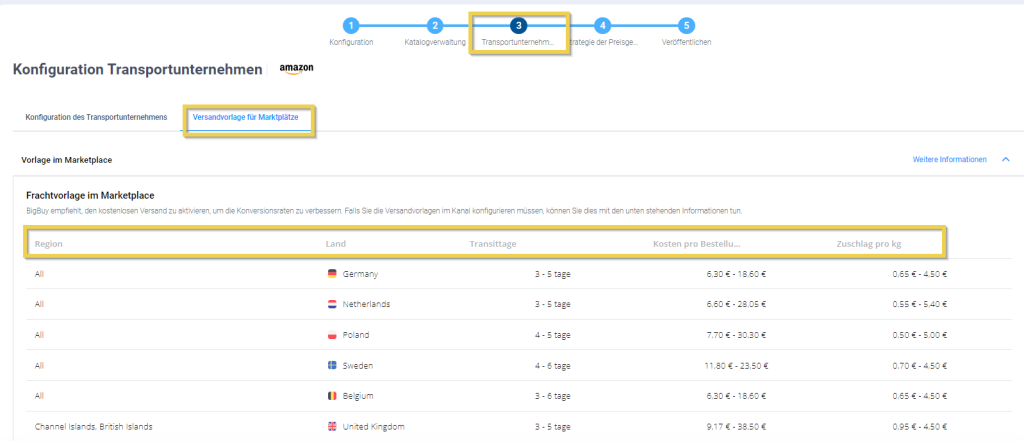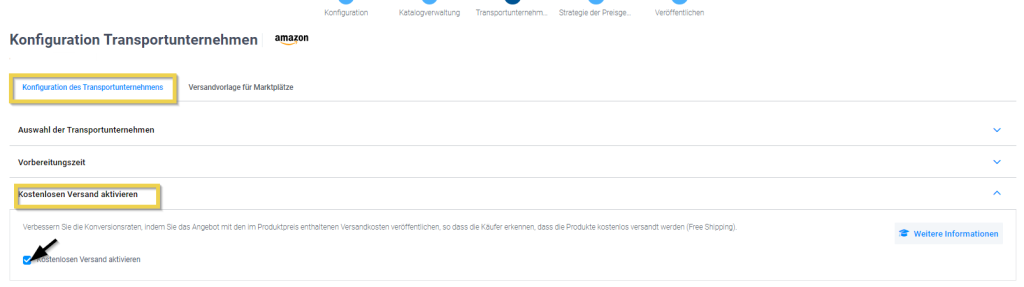Diese Anleitung bietet detaillierte Anweisungen zur effizienten Konfiguration der Versandkosten auf der Amazon-Plattform.
1. Konfiguration der Versandkosten bei Amazon
1.1 Versandkostentabelle im Marketplace
Bevor Sie mit der Konfiguration der Versandkosten bei Amazon beginnen, ist es wichtig, die damit verbundenen Kosten zu verstehen. In der Sektion Transportunternehmen > Versandvorlage für Marktplätze > Vorlage im Marketplace bieten wir Ihnen eine Tabelle mit ungefähren Versandkosten an:
Strategien für die Versandkosten-Konfiguration:
- Konservativ: Erstellen Sie maximale Preise, um Verluste bei den Versandkosten zu vermeiden.
- Wettbewerbsfähig: Nutzen Sie die Mindestwerte und Gewinnspanne und übernehmen Sie einen Teil der Kosten bei einigen Sendungen.
Um die Versandkosten der jeweiligen Transportdienstleister detaillierter zu überprüfen, laden Sie die CSV-Datei aus Ihrem BigBuy-Dashboard (unter Downloads > CSV/XML-Datei) herunter.
1.2 Konfiguration der Versandkosten bei Amazon
In diesem Abschnitt erklären wir, wie Sie die Versandkosten in Ihrem Amazon-Konto unter Berücksichtigung der zuvor überprüften Transportdienstleistertabelle konfigurieren können.
- Greifen Sie auf die Sektion Versandkosten-Konfiguration in Ihrem Amazon-Konto zu.
- Klicken Sie in Versandeinstellungen > in den Versandvorlagen eine neue Vorlage und konfigurieren Sie die Kosten pro Produkt/Gewicht und die Versandzeit gemäß der Transportdienstleistertabelle. Vergessen Sie nicht den empfohlenen Lieferzeiten, um Strafen zu vermeiden.
- Wenn Sie in andere Länder versenden möchten, müssen Sie auch die Zonen für internationalen Versand konfigurieren.

2. Konfiguration der Versanddienstleister
2.1 Auswahl der Versanddienstleister
Beachten Sie, wie man die Aktivierung/Deaktivierung der für Amazon verfügbaren Versanddienstleister schnell verwalten kann.
- Aktivieren/Deaktivieren Sie die Versanddienstleister im Multichannel Integration Platform nach Ihren Vorlieben. Die Änderungen werden automatisch gespeichert und müssen nicht veröffentlicht werden.
- Das Deaktivieren eines Versanddienstleisters könnte Gebiete ohne Sendungen hinterlassen und die Bestellungen werden als “Zur Überprüfung ausstehend” markiert, damit Sie einen verfügbaren Versanddienstleister auswählen können.
2.2 Vorbereitungszeit
Die von Marktplätzen zulässige Vorbereitungszeit ermöglicht keine Unterscheidung der Tageszeit, zu der die Bestellung aufgegeben wird, und berücksichtigt keine lokalen Feiertage oder Wochenenden. Darüber hinaus sind einige Produkte sofort versandbereit, während andere am nächsten Tag versendet werden.
BigBuy verfügt über eine Technologie, die diese Komplexität löst. Die Algorithmen berechnen und ändern automatisch die optimale Vorbereitungszeit einer Bestellung auf dem Marktplatz basierend auf mehreren Bedingungen.
Beachten Sie, dass einige Marktplätze Einschränkungen bei der Vorbereitungszeit haben.
2.3 Konfiguration des kostenlosen Versands
Im selben Abschnitt “Transportunternehmen” der Multichannel Integration Platform gibt es die Option “Kostenloser Versand“; wenn Sie diese aktivieren möchten, werden die Versandkosten automatisch zum Endverkaufspreis hinzugefügt.
Folgen Sie diesen Schritten, um den kostenlosen Versand sowohl bei Amazon als auch in der Multi-Channel Integration Platform (MIP) zu aktivieren:
- Aktivieren Sie den kostenlosen Versand bei Amazon:
- Konfigurieren Sie eine Vorlage mit Versandkosten von 0€ im Abschnitt Versandkonfiguration bei Amazon.
- Aktivieren und Konfigurieren des kostenlosen Versands im MIP:
- Unter Transportunternehmen > Konfiguration des Transportunternehmens aktivieren Sie die Option “Kostenlosen Versand aktivieren”
- Vergessen Sie nicht, diese Änderung zu veröffentlichen.
- Denken Sie daran, den kostenlosen Versand im Marktplatz zu aktivieren, bevor Sie ihn im MIP konfigurieren.
- Wenn Sie International Listings verwenden, wenden Sie einen einzigen Versandtarif für das Herkunftsland an.
- Sie können spezifische Vorlagen für Länder erstellen, die über International Listings bei Amazon verbunden sind.
Weitere Informationen zur Konfiguration des kostenlosen Versands finden Sie im folgenden Link
3. Versandkostenvorlagen für Marktplätze
3.1 Standardversandvorlage
Wenn Sie spezifische Versandkosten für BigBuy-Produkte suchen, finden Sie hier die ganze Information, um die Konfiguration sowohl im Backoffice des Marktplatzes als auch im MIP durchzuführen.
- Erstellen Sie eine spezifische Vorlage für BigBuy-Produkte im Backoffice Ihres Marktplatzes.
- Geben Sie im MIP denselben Namen an, den Sie der im Marktplatz erstellten Vorlage gegeben haben: Abschnitt Transportunternehmen > Versandvorlage für Marktplätze > Standard-Versandvorlagen > Name der Versandvorlage.
Weitere Informationen zu Versandvorlagen finden Sie im folgenden Link.
3.2 Vorlage Versandbeschränkung
Wenn es Produkte in Ihrer Katalogauswahl gibt, die nicht außerhalb der Europäischen Union und einiger Inseln exportiert werden können, sehen Sie diese Option in der Konfiguration Ihres Konnektors. Diese Produkte haben in der Regel Referenzen, die mit S71*, S72*, S74*, S83*, S91* und M01* beginnen.
Erstellen Sie eine Versandvorlage im Marktplatz für diese Produkte und geben Sie den Namen der Vorlage hier ein.
3.3 Vorlage kostenloser Versand
Wenn es Produkte in Ihrer Katalogauswahl gibt, die standardmäßig kostenlosen Versand haben (SKU-Referenzen S71* und S74*), können Sie eine Vorlage für diese erstellen und den Namen der Vorlage in diesem Feld angeben.
Abschließende Überlegungen:
- Konfigurieren Sie die Versandkosten in jedem Marktplatz.
- Erwägen Sie, die Funktionalität “Kostenloser Versand” von MIP zu nutzen, um die Konversionsrate zu verbessern.




 Kontakt
Kontakt